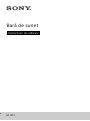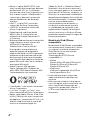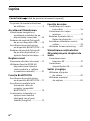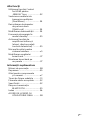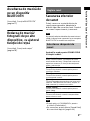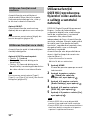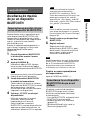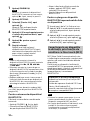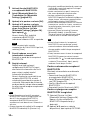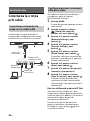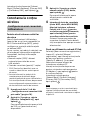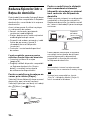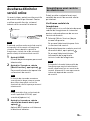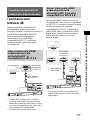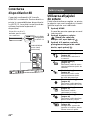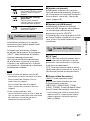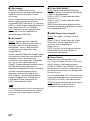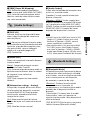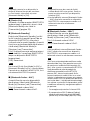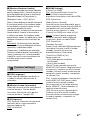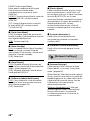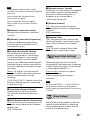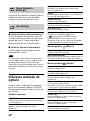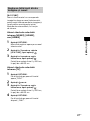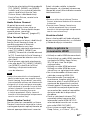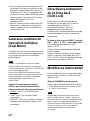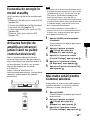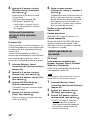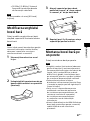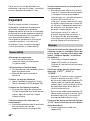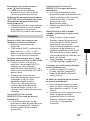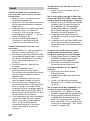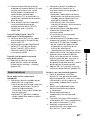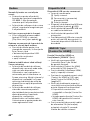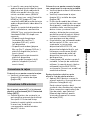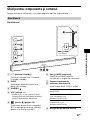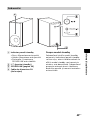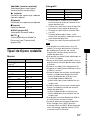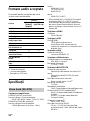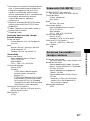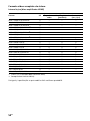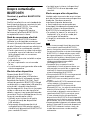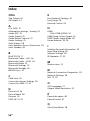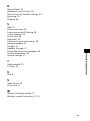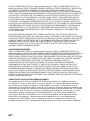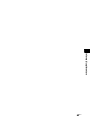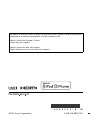HT-NT3
Bară de sunet
Instrucţiuni de utilizare

2
RO
Nu instalaţi echipamentul într-un spaţiu
închis, cum ar fi o bibliotecă sau un
dulap încorporat.
Pentru a reduce riscul de incendiu,
nu acoperiţi orificiul de ventilare al
aparatului cu ziare, feţe de masă,
draperii etc.
Nu expuneţi aparatul la surse de flacără
deschisă (de exemplu lumânări
aprinse).
Pentru a reduce riscul de incendiu
şi de electrocutare, evitaţi stropirea
aparatului şi posibilitatea ca pe acesta
să se scurgă lichide şi nu plasaţi pe
aparat obiecte pline cu lichide,
precum vazele.
Nu expuneţi bateriile sau aparatele cu
baterii instalate la căldură excesivă,
precum lumina directă a soarelui
şi focul.
Pentru a preveni vătămările, acest
aparat trebuie aşezat în siguranţă pe
carcasă sau ataşat la podea/perete,
în conformitate cu instrucţiunile de
instalare.
Doar pentru utilizare la interior.
Cu privire la sursele de alimentare
Unitatea rămâne sub tensiune chiar
şi atunci când este oprită, atât timp
cât este conectată la priza de c.a.
Deoarece pentru deconectarea unităţii
de la priză se foloseşte ştecărul
principal, conectaţi unitatea la o priză
de c.a. uşor accesibilă. Dacă observaţi
nereguli în funcţionarea unităţii,
deconectaţi imediat ştecărul principal
de la priza de c.a.
Cabluri recomandate
Trebuie utilizate cabluri şi conectori
ecranaţi şi împământaţi corespunzător
pentru cuplarea la computerele gazdă
şi/sau la periferice.
Pentru clienţii din Europa
Casarea bateriilor
şi a echipamentelor
electrice şi electronice
uzate (valabilă în ţările
Uniunii Europene şi în
alte ţări din Europa care
au sisteme de colectare
diferenţiată)
Acest simbol prezent pe produs, pe
baterie sau pe ambalaj indică faptul că
produsul şi bateria nu trebuie tratate ca
deşeuri menajere. Este posibil ca pe
anumite baterii, acest simbol să fie
utilizat în combinaţie cu un simbol
chimic. Se adaugă simbolurile chimice
pentru mercur (Hg) sau plumb (Pb) dacă
bateria conţine mai mult de 0,0005 %
mercur sau 0,004 % plumb.
Asigurându-vă că aceste produse şi
baterii sunt eliminate în mod corect,
veţi ajuta la prevenirea eventualelor
consecinţe negative asupra mediului şi
sănătăţii umane, consecinţe ce ar putea
rezulta altfel din manipularea incorectă
a deşeurilor. Reciclarea materialelor
contribuie la conservarea resurselor
naturale.
În cazul produselor care, din motive
de siguranţă, de performanţă sau de
integritate a datelor, necesită
o conexiune permanentă la o baterie
încorporată, aceasta trebuie înlocuită
doar de către personal de service
calificat. Pentru a vă asigura că bateria şi
echipamentele electrice şi electronice
vor fi tratate în mod corespunzător,
predaţi aceste produse la sfârşitul
duratei de exploatare la punctul de
colectare relevant pentru reciclarea
echipamentelor electrice şi electronice.
Pentru toate celelalte baterii, consultaţi
secţiunea referitoare la modul de
eliminare în siguranţă a bateriilor din
produs. Predaţi bateriile la punctul de
colectare relevant pentru reciclarea
bateriilor uzate. Pentru informaţii mai
detaliate referitoare la reciclarea acestui
produs sau a bateriilor, contactaţi
autorităţile locale, serviciul local de
eliminare a deşeurilor menajere sau
magazinul de la care aţi achiziţionat
produsul sau bateria.
AVERTISMENT

3
RO
Aviz pentru clienţi: următoarele
informaţii sunt valabile doar în cazul
echipamentelor vândute în statele ce
aplică directivele UE.
Acest produs a fost fabricat de sau în
numele Sony Corporation, 1-7-1 Konan
Minato-ku Tokyo, 108-0075 Japonia.
Întrebările referitoare la modul în care
acest produs respectă legislaţia Uniunii
Europene trebuie să fie adresate
reprezentantului autorizat, Sony
Deutschland GmbH, Hedelfinger
Strasse 61, 70327 Stuttgart, Germania.
Comunicaţi orice probleme legate de
service sau garanţie la adresele
menţionate în documentele separate
de service sau garanţie.
Prin prezenta, Sony Corporation declară
că acest echipament este în conformitate
cu cerinţele de bază şi cu alte prevederi
relevante ale Directivei 1999/5/CE.
Pentru detalii, vă rugăm să accesaţi
următorul URL:
http://www.compliance.sony.de/
Acest produs este destinat utilizării în
următoarele ţări:
AT, BE, BG, HR, CY, CZ, DK, EE, FI, FR, DE,
GR, HU, IS, IE, IT, LV, LI, LT, LU, MT, NL, NO,
PL, PT, RO, SK, SI, ES, SE, CH, GB, AL, BA,
MK, MD, RS, ME, Kosovo
Banda 5,15 GHz – 5,35 GHz este destinată
numai operaţiunilor desfăşurate la
interior.
Această Bară de sunet este concepută
pentru redarea de conţinuturi video/
audio provenind de la dispozitive
conectate şi redarea de muzică în flux de
pe un telefon inteligent compatibil cu
NFC sau un dispozitiv BLUETOOTH. Acest
sistem acceptă şi redarea în flux în reţea
şi oglindirea ecranului (Screen mirroring).
Acest echipament a fost testat şi
s-a constatat că respectă limitele
specificate în regulamentele privind
compatibilitatea electromagnetică,
utilizând un cablu de conectare mai
scurt de 3 metri.
Drepturi de autor şi mărci
comerciale
Acest sistem încorporează sistemele
Dolby* Digital şi sistemul DTS**
Digital Surround.
* Fabricat sub licenţă Dolby
Laboratories. Dolby şi simbolul dublu
D sunt mărci comerciale ale Dolby
Laboratories.
** Pentru brevetele DTS, consultaţi
http://patents.dts.com. Fabricat sub
licenţă DTS Licensing Limited. DTS,
DTS-HD, simbolul şi DTS şi simbolul
împreună sunt mărci înregistrate ale
DTS, Inc. © DTS, Inc. Toate drepturile
sunt rezervate.
Acest sistem încorporează tehnologia
High-Definition Multimedia Interface
(HDMI™) (Interfaţă multimedia de înaltă
definiţie).
Termenii HDMI, High-Definition
Multimedia Interface şi sigla HDMI sunt
mărci comerciale sau mărci comerciale
înregistrate ale HDMI Licensing LLC în
Statele Unite şi în alte ţări.
„BRAVIA” este marcă comercială
aSony Corporation.
„PlayStation” este marcă comercială
înregistrată a Sony Computer
Entertainment Inc.
Wi-Fi®, Wi-Fi Protected Access®,
Wi-Fi Alliance® şi Wi-Fi CERTIFIED
Miracast® sunt mărci comerciale
înregistrate Wi-Fi Alliance®.
Wi-Fi CERTIFIED™, WPA™, WPA2™,
Wi-Fi Protected Setup™ şi Miracast™
sunt mărci comerciale ale Wi-Fi
Alliance®.
Marca N este marcă comercială sau
marcă comercială înregistrată a NFC
Forum, Inc. în Statele Unite ale Americii
şi în alte ţări.
Android™ este marcă comercială
a Google Inc.
Google Play™ este marcă comercială
a Google Inc.
„Xperia” este marcă comercială
a Sony Mobile Communications AB.

4
RO
Marca şi siglele BLUETOOTH® sunt
mărci comerciale înregistrate deţinute
de Bluetooth SIG, Inc. şi utilizarea
acestora de către Sony Corporation se
face în baza licenţei. Celelalte mărci
comerciale şi denumiri comerciale
aparţin deţinătorilor de drept ale
acestora.
LDAC™ şi sigla LDAC sunt mărci
comerciale ale Sony Corporation.
„DSEE HX” este marcă comercială
a Sony Corporation.
Tehnologia de codificare audio
MPEG Layer-3 şi brevetele sunt
utilizate sub licenţă Fraunhofer IIS
şi Thomson.
Windows Media este marcă comercială
înregistrată sau marcă comercială
a Microsoft Corporation în
Statele Unite şi/sau în alte ţări.
Acest produs este protejat prin
anumite drepturi de proprietate
intelectuală ale Microsoft Corporation.
Utilizarea sau distribuirea unei astfel
de tehnologii în afara acestui produs
este interzisă fără a deţine o licenţă din
partea Microsoft sau a unui subsidiar
autorizat al Microsoft.
Opera® Devices SDK aparţine
Opera Software ASA. Drepturi de
autor 1995–2013 Opera Software ASA.
Toate drepturile sunt rezervate.
„ClearAudio+” este marcă comercială
a Sony Corporation.
„x.v.Color” şi sigla „x.v.Color” sunt
mărci comerciale ale Sony Corporation.
Apple, sigla Apple, iPhone, iPod, iPod
touch şi Retina sunt mărci comerciale
ale Apple Inc., înregistrate în S.U.A. şi în
alte ţări. App Store este o marcă de
serviciu a companiei Apple Inc.
„Made for iPod” şi „Made for iPhone”
înseamnă că un accesoriu electronic
a fost conceput pentru a se conecta în
mod specific la iPod sau, respectiv, la
iPhone şi că respectarea standardelor
de performanţă Apple a fost certificată
de către dezvoltator. Compania Apple
nu este responsabilă pentru
funcţionarea acestui dispozitiv şi
nici pentru conformarea acestuia
cu standardele de siguranţă şi de
reglementare. Reţineţi că utilizarea
acestui accesoriu cu iPod sau iPhone
poate afecta performanţa în regim de
funcţionare wireless.
Modele de iPod/iPhone
compatibile
Modelele de iPod/iPhone compatibile
sunt următoarele. Înainte de a-l utiliza
cu sistemul, actualizaţi dispozitivul
iPod/iPhone la cea mai recentă
versiune software.
Tehnologia BLUETOOTH este
compatibilă cu:
iPhone
iPhone 6 Plus/iPhone 6/iPhone 5s/
iPhone 5c/iPhone 5/iPhone 4s/
iPhone 4/iPhone 3GS
iPod touch
iPod touch (generaţia a 5-a)/iPod
touch (generaţia a 4-a)
Toate celelalte mărci comerciale
aparţin deţinătorilor de drept ale
acestora.
Alte nume de sisteme şi de produse
sunt, de regulă, mărci comerciale sau
mărci comerciale înregistrate ale
respectivilor producători. Mărcile ™
şi nu sunt indicate în acest
document.

5
RO
Notificare privind software-urile
aplicate GNU GPL/LGPL şi alte
software-uri cu sursă deschisă
Acest produs conţine software-uri
supuse Licenţei publice generale
(General Public License, „GPL”) GNU
şi Licenţei publice secundare/de
bibliotecă (Lesser General Public
License – „LGPL”) GNU. Aceste licenţe
stipulează faptul că clienţii au dreptul de
a obţine, modifica şi redistribui codul
sursă al software-ului amintit, în
conformitate cu termenii impuşi
de GPL sau de LGPL.
Pentru detalii privind GPL, LGPL şi
alte licenţe software, consultaţi
[Software License Information] din
[System Settings], în meniul [Setup]
al produsului.
Codul sursă al software-ului utilizat în
acest produs se supune termenilor
impuşi de GPL şi de LGPL şi este
disponibil pe web. Pentru descărcare,
accesaţi următorul URL:
http://oss.sony.net/Products/Linux
Reţineţi că Sony nu poate răspunde
niciuneia dintre întrebările referitoare
la conţinutul acestui cod sursă.
Cu privire la aceste
Instrucţiuni de utilizare
Instrucţiunile din aceste Instrucţiuni
de utilizare descriu comenzile de pe
telecomandă. Puteţi utiliza, în egală
măsură, comenzile de pe boxa bară,
dacă acestea au nume identice sau
similare cu cele de pe telecomandă.
Unele ilustraţii sunt desene schematice
şi pot fi diferite de produsul efectiv.
Elementele afişate pe ecranul
televizorului pot varia, în funcţie
de zonă.
Setarea implicită este subliniată.
Textul cuprins între paranteze drepte
([--]) apare pe ecranul televizorului, în
vreme ce textul cuprins între ghilimele
(„--”) apare pe afişajul de pe panoul
frontal.

6
RO
Cuprins
Cu privire la aceste Instrucţiuni
de utilizare ............................5
Ascultarea/Vizualizarea
Vizualizarea imaginilor şi
ascultarea sunetului de pe
dispozitivele conectate ........8
Redarea de muzică/fotografii
de pe un dispozitiv USB .......8
Ascultarea de muzică de pe
un dispozitiv BLUETOOTH ....9
Redarea de muzică/fotografii
de pe alte dispozitive, cu
ajutorul funcţiei de reţea .....9
Reglare sunet
Savurarea efectelor de sunet ....9
Utilizarea funcţiei DSEE HX
(reproducerea fişierelor
codec audio la o calitate
a sunetului naturală) .......... 10
Funcţia BLUETOOTH
Ascultarea de muzică de pe
un dispozitiv BLUETOOTH ...11
Ascultarea sunetului prin
transmisie către un
receptor compatibil
BLUETOOTH ........................ 13
Controlarea sistemului cu
ajutorul unui telefon
inteligent sau al unei
tablete (SongPal) ................ 15
Funcţia de reţea
Conectarea la o reţea
prin cablu ........................... 16
Conectarea la o reţea
wireless ................................17
Redarea fişierelor într-o
Reţea de domiciliu ............. 18
Ascultarea diferitelor servicii
online .................................. 19
Utilizarea Screen mirroring ......20
Vizualizarea conţinuturilor
4K protejate prin drepturi de
autor
Conectarea unui
televizor 4K ......................... 21
Conectarea
dispozitivelor 4K .................22
Setări şi reglaje
Utilizarea afişajului
de setare ............................22
Utilizarea meniului
de opţiuni ...........................30
Conectarea Ghid de pornire (document separat)

7
RO
Alte funcţii
Utilizarea funcţiei Control
for HDMI pentru
„BRAVIA” Sync ....................32
Savurarea sunetului de
transmisie multiplex
(Dual Mono) ....................... 34
Dezactivarea butoanelor
de pe boxa bară
(Child Lock) ........................ 34
Modificarea luminozităţii ........ 34
Economia de energie în
modul standby ...................35
Activarea funcţiei de
amplificare infraroşii
(atunci când nu puteţi
controla televizorul) ...........35
Mai multe setări pentru
sistemul wireless ................35
Modificarea unghiului
boxei bară ...........................37
Montarea boxei bară pe
un perete ............................37
Informaţii suplimentare
Măsuri de precauţie ................ 38
Depanare ................................. 40
Ghid pentru componente
şi comenzi ...........................47
Tipuri de fişiere redabile .......... 51
Formate audio acceptate .........52
Specificaţii ................................52
Despre comunicaţia
BLUETOOTH ........................55
Index ........................................ 56
ACORD DE LICENŢĂ CU
UTILIZATORUL FINAL ......... 58

8
RO
Vizualizarea imaginilor şi
ascultarea sunetului de
pe dispozitivele
conectate
Apăsaţi INPUT +/–.
De asemenea, puteţi să apăsaţi HOME,
urmat de /// în mod repetat şi
pentru a selecta intrarea dorită.
De asemenea, puteţi apăsa PAIRING
şi MIRRORING pe telecomandă pentru
a selecta intrările [Bluetooth Audio]
respectiv [Screen mirroring].
Redarea de muzică/
fotografii de pe un
dispozitiv USB
Puteţi reda fişiere audio/fotografii
de pe un dispozitiv USB conectat.
Pentru tipurile de fişiere redabile,
consultaţi „Tipuri de fişiere redabile”
(pagina 51).
1 Conectaţi dispozitivul USB la
portul (USB).
Înainte de conectare, consultaţi
instrucţiunile de utilizare ale
dispozitivului USB.
2 Apăsaţi HOME.
Ecranul de pornire apare
pe ecranul televizorului.
3 Apăsaţi /// pentru
a selecta [USB], apoi apăsaţi .
4 Apăsaţi / pentru
a selecta [Music] sau
[Photo], apoi apăsaţi .
5 Apăsaţi / pentru a selecta
conţinutul dorit, apoi apăsaţi .
Începe redarea conţinutului dorit.
Nu decuplaţi dispozitivul USB în timpul
funcţionării. Pentru a evita avarierea
datelor sau deteriorarea dispozitivului USB,
opriţi sistemul înainte să conectaţi sau să
deconectaţi dispozitivul USB.
Ascultarea/Vizualizarea
[TV]
Dispozitiv (televizor etc.) conectat la mufa TV
(DIGITAL IN), sau un televizor compatibil cu
funcţia Audio Return Channel, conectat la
mufa HDMI OUT (ARC)
[HDMI1]/[HDMI2]/[HDMI3]
Dispozitiv conectat la mufa HDMI IN 1/2/3
[Bluetooth Audio]
„BT”
Dispozitiv BLUETOOTH care acceptă A2DP
[Analog]
„ANALOG”
Dispozitiv (player media digital etc.) conectat
la mufa ANALOG IN
[USB]
Dispozitiv USB conectat la portul (USB)
[Screen mirroring]
„SCR M”
Dispozitiv compatibil cu Screen mirroring
(pagina 20)
[Home Network]
„H.NET”
Conţinuturi stocate pe un server (pagina 18)
[Music Services]
„M.SERV”
Conţinuturi din servicii de muzică disponibile
pe internet (pagina 19)
Sfat
Notă

9
RO
Ascultarea/Vizualizarea / Reglare sunet
Ascultarea de muzică de
pe un dispozitiv
BLUETOOTH
Consultaţi „Funcţia BLUETOOTH”
(pagina 11).
Redarea de muzică/
fotografii de pe alte
dispozitive, cu ajutorul
funcţiei de reţea
Consultaţi „Funcţia de reţea”
(pagina 16).
Savurarea efectelor
de sunet
Puteţi savura cu uşurinţă efecte de
sunet preprogramate, adaptate la
diferite tipuri de surse de sunet. Sunetul
se va auzi impresionant şi rezonant.
Nu puteţi selecta efectele de sunet atunci
când sistemul este conectat la un receptor
BLUETOOTH în modul transmiţător.
Apăsaţi în mod repetat SOUND FIELD
în timpul redării.
Puteţi apăsa şi CLEARAUDIO+ pentru
a selecta [ClearAudio+].
De asemenea, puteţi selecta [Sound Field]
din meniul de opţiuni (pagina 30).
Reglare sunet
Notă
Selectarea câmpului de
sunet
[ClearAudio+]
Puteţi savura sunetul, cu câmpul de sunet
recomandat de Sony. Câmpul de sunet este
optimizat automat, în funcţie de conţinutul
redat şi de funcţie.
[Movie]
Sistemul furnizează sunetul optim pentru
urmărirea filmelor.
[Music]
Sistemul furnizează sunetul optim pentru
ascultarea de muzică.
[Sports]
Sistemul reproduce atmosfera unei transmisii
sportive. Comentariile sunt clare, ovaţiile se
aud surround şi sunetul este realist.
[Game Studio]
Sistemul furnizează sunetul optim pentru
jocuri video.
[Standard]
Sistemul furnizează sunetul corespunzător
pentru fiecare sursă.
Sfat

10
RO
Această funcţie este utilă atunci
când urmăriţi filme târziu în noapte.
Veţi putea auzi dialogul clar, chiar şi
la un nivel scăzut al volumului.
Apăsaţi NIGHT.
Se activează funcţia mod nocturn.
Apăsaţi din nou pentru a revoca funcţia.
De asemenea, puteţi selecta [Night] din
meniul de opţiuni (pagina 30).
Această funcţie ajută la îmbunătăţirea
clarităţii dialogurilor.
Apăsaţi VOICE în mod repetat.
[Voice: 1]: Standard
[Voice: 2]: Gama de dialog este
amplificată.
[Voice: 3]: Gama de dialog este
amplificată şi sunetele greu de distins
de către vârstnici sunt intensificate.
De asemenea, puteţi selecta [Type 1],
[Type 2] sau [Type 3] la [Voice], din meniul
de opţiuni (pagina 30).
Utilizarea funcţiei
DSEE HX (reproducerea
fişierelor codec audio la
o calitate a sunetului
naturală)
DSEE HX (Digital Sound Enhancement
Engine – motor de îmbunătăţire
a sunetului digital) este o tehnologie
înaltă de compensare şi restaurare
a sunetelor fine, dezvoltată
independent de Sony. Această funcţie
sporeşte calitatea fişierului audio până
la nivelul unui fişier audio de înaltă
rezoluţie*, reproducând sunetele clare,
din gama înaltă, care se întâmplă
adesea să se piardă.
Această funcţie este disponibilă doar
atunci când la câmpul de sunet este
selectat [Music].
* Fişierul este extins la maxim
96 kHz/24 bit sau echivalent.
1 Apăsaţi HOME.
Ecranul de pornire apare pe ecranul
televizorului.
2 Apăsaţi pentru a selecta
[Setup] din colţul din
dreapta sus, apoi apăsaţi .
3 Apăsaţi / pentru a selecta
[Audio Settings], apoi apăsaţi .
4 Apăsaţi / pentru a selecta
[DSEE HX], apoi apăsaţi .
5 Apăsaţi / pentru a selecta [On],
apoi apăsaţi .
Funcţia DSEE HX nu este disponibilă
pentru fişiere audio de înaltă rezoluţie.
Funcţia DSEE HX nu funcţionează eficient
dacă rata de biţi este prea mică pentru
a putea fi suplimentată corect.
Utilizarea funcţiei mod
nocturn
Sfat
Utilizarea funcţiei voce clară
Sfat
Notă

11
RO
Funcţia BLUETOOTH
Ascultarea de muzică
de pe un dispozitiv
BLUETOOTH
Împerecherea este o operaţiune prin
care dispozitivele BLUETOOTH sunt
înregistrate în prealabil unul cu altul.
Odată ce operaţiunea de împerechere
are loc, aceasta nu mai trebuie
efectuată din nou.
Înainte să împerecheaţi dispozitivul cu
acest sistem, asiguraţi-vă că aţi setat
[Bluetooth Mode] la [Receiver]
(pagina 25).
1 Plasaţi dispozitivul BLUETOOTH
la distanţă de maxim 1 metru
de boxa bară.
2 Apăsaţi PAIRING .
Indicatorul albastru LED clipeşte,
iar pe ecranul televizorului apare
ecranul de împerechere BLUETOOTH.
De asemenea, puteţi selecta [Bluetooth
Audio] de pe ecranul de pornire.
3 Setaţi dispozitivul BLUETOOTH
în modul de împerechere.
Pentru detalii cu privire la setarea
dispozitivului BLUETOOTH în modul
de împerechere, consultaţi
instrucţiunile de utilizare furnizate
împreună cu dispozitivul.
4 Selectaţi „HT-NT3” pe afişajul
dispozitivului.
Efectuaţi acest pas în maxim
5 minute, altfel modul de
împerechere va fi revocat.
După stabilirea conexiunii
BLUETOOTH, numele dispozitivului
apare pe ecranul televizorului, iar
indicatorul albastru LED se aprinde.
Dacă este solicitată o cheie de
autentificare pe dispozitivul
BLUETOOTH, introduceţi „0000”.
Cheia de autentificare (Passkey) mai
poate purta numele de „cod de
autentificare” (Passcode), „cod PIN”
(PIN code), „număr PIN” (PIN number)
sau „parolă” (Password).
Puteţi modifica numele sistemului,
care apare pe dispozitiv, cu ajutorul
[Device Name] din [System Settings]
(pagina 28).
5 Porniţi redarea pe dispozitivul
BLUETOOTH.
6 Reglaţi volumul.
Reglaţi mai întâi volumul
dispozitivului BLUETOOTH, apoi,
dacă nivelul volumului este încă
prea scăzut, reglaţi nivelul
volumului la boxa bară.
Puteţi împerechea cel mult 9 dispozitive
BLUETOOTH. Dacă se împerechează cel
de-al 10-lea dispozitiv BLUETOOTH,
dispozitivul care a fost conectat cel
mai demult va fi înlocuit cu cel nou.
Pentru a revoca operaţiunea
de împerechere
Apăsaţi HOME sau INPUT +/–.
Vă puteţi conecta la dispozitivul
BLUETOOTH de pe acest sistem.
Verificaţi următoarele înainte de
a reda muzică:
Funcţia BLUETOOTH a dispozitivului
BLUETOOTH este activată.
Împerecherea a fost finalizată
(pagina 11).
[Bluetooth Mode] este setat la
[Receiver] (pagina 25).
Funcţia BLUETOOTH
Împerecherea acestui sistem
cu un dispozitiv BLUETOOTH
Sfat
Notă
Sfat
Notă
Conectarea la un dispozitiv
BLUETOOTH de pe acest
sistem

12
RO
1 Apăsaţi PAIRING .
Pentru a vă conecta la dispozitivul
BLUETOOTH conectat cel mai recent,
apăsaţi . Apoi, treceţi la pasul 5.
2 Apăsaţi OPTIONS.
3 Selectaţi [Device List], apoi
apăsaţi .
Apare o listă a dispozitivelor
BLUETOOTH împerecheate.
4 Apăsaţi / în mod repetat pentru
a selecta dispozitivul dorit, apoi
apăsaţi .
5 Apăsaţi pentru a porni
redarea.
6 Reglaţi volumul.
Reglaţi mai întâi volumul
dispozitivului BLUETOOTH, apoi,
dacă nivelul volumului este încă
prea scăzut, reglaţi nivelul
volumului la boxa bară.
După ce aţi conectat sistemul la
dispozitivul BLUETOOTH, puteţi controla
redarea apăsând , , , /
şi /.
Vă puteţi conecta la sistem de pe un
dispozitiv BLUETOOTH împerecheat chiar
şi când sistemul este în modul standby,
dacă setaţi [Bluetooth Standby] la [On]
(pagina 26).
Redarea audio pe acest sistem poate fi
întârziată faţă de cea de pe dispozitivul
BLUETOOTH, din cauza caracteristicilor
tehnologiei wireless BLUETOOTH.
Puteţi activa sau dezactiva codecul AAC
sau LDAC de pe dispozitivul BLUETOOTH
(pagina 26).
Pentru a deconecta dispozitivul
BLUETOOTH
Efectuaţi oricare dintre următoarele
manevre.
Apăsaţi PAIRING încă o dată.
Dezactivaţi funcţia BLUETOOTH
de pe dispozitivul BLUETOOTH.
Atunci când este afişat ecranul de
redare, apăsaţi OPTIONS, apoi
selectaţi [Disconnect].
Opriţi sistemul sau dispozitivul
BLUETOOTH.
Pentru a şterge un dispozitiv
BLUETOOTH împerecheat din lista
cu dispozitive
1 Urmaţi paşii de la 1 la 3 de mai sus.
2 Apăsaţi / în mod repetat pentru
a selecta dispozitivul, apoi apăsaţi
OPTIONS.
3 Apăsaţi / în mod repetat pentru
a selecta [Remove], apoi apăsaţi .
4 Apăsaţi / în mod repetat pentru
a selecta [OK], apoi apăsaţi .
NFC (Near Field Communication) este
o tehnologie care permite comunicarea
wireless pe rază scurtă dintre diferite
dispozitive.
Dacă ţineţi un dispozitiv la distanţă
compatibil NFC în apropierea mărcii N
de pe boxa bară, sistemul şi dispozitivul
la distanţă realizează automat
împerecherea şi conexiunea
BLUETOOTH.
Sistemul nu poate recunoaşte şi nu se
poate conecta decât la câte un singur
dispozitiv compatibil NFC pe rând.
În funcţie de dispozitivul la distanţă, este
posibil să fie necesară parcurgerea
următoarelor manevre pe dispozitivul
la distanţă, în prealabil.
Notă
Notă
Sfat
Conectarea la un dispozitiv
la distanţă, prin funcţia de
ascultare cu One-touch (NFC)
Dispozitive la distanţă compatibile
Dispozitive la distanţă cu funcţie NFC
încorporată
(Sistem de operare: Android 2.3.3 sau
ulterior, fără Android 3.x)
Această caracteristică nu funcţionează
cu receptori compatibili NFC.
Notă

13
RO
Funcţia BLUETOOTH
Porniţi funcţia NFC. Pentru detalii,
consultaţi instrucţiunile de utilizare
ale dispozitivului la distanţă.
Dacă dispozitivul dvs. la distanţă are
un sistem de operare mai vechi decât
Android 4.1.x, descărcaţi şi porniţi
aplicaţia „NFC Easy Connect”. „NFC Easy
Connect” este o aplicaţie gratuită
pentru dispozitive la distanţă Android,
care se poate găsi în Google Play.
(Este posibil ca aplicaţia să nu fie
disponibilă în anumite ţări/regiuni.)
1 Ţineţi dispozitivul la distanţă în
apropierea mărcii N de pe boxa
bară până când dispozitivul la
distanţă vibrează.
Urmaţi instrucţiunile afişate pe
ecranul dispozitivului la distanţă şi
efectuaţi procedura de conectare la
BLUETOOTH.
După stabilirea conexiunii
BLUETOOTH, indicatorul albastru
LED de pe panoul frontal se aprinde.
2 Porniţi redarea unei surse audio
pe dispozitivul la distanţă.
Pentru detalii cu privire la
operaţiunile de redare, consultaţi
instrucţiunile de utilizare ale
dispozitivului la distanţă.
Dacă împerecherea şi conectarea prin
BLUETOOTH eşuează, procedaţi în felul
următor.
Ţineţi din nou dispozitivul la distanţă în
apropierea mărcii N de pe boxa bară.
Scoateţi carcasa dispozitivului la
distanţă, dacă utilizaţi o carcasă
disponibilă în comerţ.
Lansaţi din nou aplicaţia „NFC Easy
Connect”.
Setaţi [Quick Start Mode] la [On] dacă
doriţi să conectaţi un dispozitiv
BLUETOOTH cât timp sistemul este în
modul standby.
Dacă nivelul volumului este scăzut, reglaţi
mai întâi volumul dispozitivului la
distanţă. Dacă în continuare nivelul
volumului este prea scăzut, reglaţi
nivelul volumului la boxa bară.
Dacă ţineţi dispozitivul la distanţă în
apropierea mărcii N atunci când sistemul
este în modul transmiţător, [Bluetooth
Mode] se schimbă automat la [Receiver].
Această caracteristică nu funcţionează cu
receptori compatibili NFC.
Pentru a opri redarea
Redarea va fi oprită atunci când
efectuaţi oricare dintre următoarele
manevre.
Ţineţi din nou dispozitivul la distanţă
în apropierea mărcii N de pe
boxa bară.
Opriţi playerul muzical de pe
dispozitivul la distanţă.
Opriţi sistemul sau dispozitivul la
distanţă.
Schimbaţi intrarea.
Dezactivaţi funcţia BLUETOOTH
de pe dispozitivul la distanţă.
Apăsaţi , HOME sau PAIRING
de pe telecomandă.
Ascultarea sunetului prin
transmisie către un
receptor compatibil
BLUETOOTH
Puteţi asculta sunetul redat de la sursa
conectată la sistem folosind un receptor
compatibil BLUETOOTH (de exemplu,
o pereche de căşti).
Sfat

14
RO
1 Activaţi funcţia BLUETOOTH
a receptorului BLUETOOTH.
2 Setaţi [Bluetooth Mode] la
[Transmitter] în [Bluetooth
Settings] (pagina 25).
3 Apăsaţi / pentru a selecta [OK].
4 Apăsaţi / pentru a selecta
numele receptorului BLUETOOTH
de pe lista [Device List] din
[Bluetooth Settings] (pagina 26),
apoi apăsaţi .
Atunci când a fost stabilită
conexiunea BLUETOOTH,
indicatorul albastru LED se aprinde.
Dacă nu puteţi găsi numele
receptorului dvs. BLUETOOTH pe listă,
selectaţi [Scan].
5 Porniţi redarea sursei prin
intermediul sistemului.
Sunetul se aude de la receptorul
BLUETOOTH.
6 Reglaţi volumul.
Reglaţi mai întâi volumul
receptorului BLUETOOTH, apoi,
dacă nivelul volumului este încă
prea scăzut, reglaţi nivelul
volumului la boxa bară.
Atunci când este conectată la un
receptor BLUETOOTH, nivelul
volumului boxei bară nu poate fi
controlat. Butoanele de volum de
pe boxa bară şi de pe telecomandă
au efect numai asupra receptorului
BLUETOOTH.
Puteţi înregistra cel mult 9 receptori
BLUETOOTH. Dacă se înregistrează cel
de-al 10-lea receptor BLUETOOTH,
receptorul BLUETOOTH care a fost
conectat cel mai demult va fi înlocuit cu
cel nou.
Sistemul poate afişa până la 15 receptori
BLUETOOTH detectaţi în [Device List].
Nu puteţi modifica efectele de sunet sau
setările din meniul de opţiuni în timpul
transmiterii sunetului.
Unele conţinuturi nu pot fi transmise,
din cauza protecţiei conţinuturilor.
Ieşirea sunetului pe receptorul
BLUETOOTH poate fi întârziată faţă de cea
de pe sistem, din cauza caracteristicilor
tehnologiei wireless BLUETOOTH.
Atunci când receptorul BLUETOOTH este
conectat cu succes la sistem, sunetul nu
iese din boxele sistemului şi prin mufa
HDMI OUT (ARC).
Intrarea [Screen mirroring], intrarea
[Bluetooth Audio] şi funcţia Home
Theatre Control sunt dezactivate când
sistemul este în modul transmiţător.
Atunci când sistemul şi receptorul
BLUETOOTH sunt conectate, puteţi
controla redarea folosind butoanele
de comandă a redării de pe receptorul
BLUETOOTH.
Puteţi conecta acest sistem la receptorul
BLUETOOTH conectat cel mai recent
apăsând RX/TX în mod repetat pentru
a selecta [Transmitter]. Apoi, porniţi
redarea sursei de pe sistem.
Pentru a deconecta receptorul
BLUETOOTH
Efectuaţi oricare dintre următoarele
manevre.
Dezactivaţi funcţia BLUETOOTH
a receptorului BLUETOOTH.
Setaţi [Bluetooth Mode] la [Receiver]
sau [Off] (pagina 25).
Opriţi sistemul sau receptorul
BLUETOOTH.
Executaţi funcţia One-touch (NFC).
Pentru a şterge un receptor
BLUETOOTH înregistrat
1 Selectaţi [Device List] din
[Bluetooth Settings] (pagina 26).
Apare o listă a receptorilor
BLUETOOTH împerecheaţi şi
detectaţi.
2 Apăsaţi / pentru a selecta
dispozitivul, apoi apăsaţi OPTIONS.
Notă
Notă
Sfat

15
RO
Funcţia BLUETOOTH
3 Apăsaţi / pentru a selecta
[Remove], apoi apăsaţi .
4 Apăsaţi / pentru a selecta [OK],
apoi apăsaţi .
Controlarea
sistemului cu
ajutorul unui
telefon inteligent
sau al unei tablete
(SongPal)
O aplicaţie dedicată pentru acest model
este disponibilă atât în Google Play, cât
şi în App Store. Căutaţi „SongPal” şi
descărcaţi aplicaţia gratuită pentru
a afla mai multe despre caracteristicile
convenabile ale acesteia.
Aplicaţia de control rapid, „SongPal”,
acceptă operarea wireless. Vă permite:
să selectaţi conţinuturi muzicale/
audio cu ajutorul funcţiilor integrate
ale unor dispozitive şi telefoane
inteligente variate;
să controlaţi diferite setări intuitiv;
să amplificaţi vizual experienţa
muzicală pe afişajul telefonului
inteligent.
Înainte să începeţi efectuarea operaţiunilor
de mai jos, asiguraţi-vă că aţi setat
[Bluetooth Mode] la [Receiver] (pagina 25).
Când folosiţi un dispozitiv
Android
1 Căutaţi, descărcaţi şi lansaţi aplicaţia
„SongPal”. Apoi, urmaţi instrucţiunile
de pe ecran.
2 După ce apare afişajul de conexiune
BLUETOOTH pe dispozitiv, apăsaţi
PAIRING .
Indicatorul albastru LED clipeşte.
3 Selectaţi „HT-NT3” din lista de
dispozitive BLUETOOTH afişată pe
dispozitiv.
Indicatorul albastru LED se aprinde
după ce a fost stabilită conexiunea.
4 Exploataţi sistemul cu ajutorul
afişajului dispozitivului conectat.
Când folosiţi un dispozitiv
iPhone/iPod
1 Apăsaţi PAIRING .
Indicatorul albastru LED clipeşte.
2 Setaţi dispozitivul iPhone/iPod în
modul de împerechere.
3 Selectaţi „HT-NT3” din lista de
dispozitive BLUETOOTH afişată pe
iPhone/iPod.
Indicatorul albastru LED se aprinde
după ce a fost stabilită conexiunea.
4 Căutaţi, descărcaţi şi lansaţi aplicaţia
„SongPal”.
5 Exploataţi sistemul cu ajutorul
afişajului dispozitivului conectat.
Notă

16
RO
Conectarea la o reţea
prin cablu
Următoarea ilustraţie prezintă un
exemplu de configurare a unei reţele
de domiciliu cu sistemul şi un server.
Nu trebuie să efectuaţi următoarea
configurare, dacă aţi realizat
[Easy Network Settings].
1 Apăsaţi HOME.
Ecranul de pornire apare pe ecranul
televizorului.
2 Apăsaţi pentru a selecta
[Setup] din colţul din
dreapta sus, apoi apăsaţi .
3 Apăsaţi / pentru a selecta
[Network Settings], apoi
apăsaţi .
4 Apăsaţi / pentru a selecta
[Internet Settings], apoi
apăsaţi .
5 Apăsaţi / pentru a selecta
[Wired Setup], apoi apăsaţi .
Ecranul de selectare a metodei de
obţinere a unei adrese IP apare pe
ecranul televizorului.
6 Apăsaţi / pentru a selecta
[Auto], apoi apăsaţi .
7 Apăsaţi / pentru a naviga prin
informaţii, apoi apăsaţi .
8 Apăsaţi / pentru a selecta
[Save & Connect], apoi apăsaţi .
Sistemul începe procedura de
conectare la reţea. Pentru detalii,
citiţi mesajele care apar pe ecranul
televizorului.
Dacă se utilizează o adresă IP fixă
Selectaţi [Custom] la pasul 6, apoi
urmaţi instrucţiunile de pe ecran pentru
a selecta [Specify IP address]. Pe ecranul
televizorului apare afişajul de
introducere a adresei IP.
Urmaţi instrucţiunile de pe ecran
pentru a introduce valoarea pentru
[IP Address], apoi apăsaţi pentru
a confirma valorile.
Funcţia de reţea
Conectarea sistemului la
reţea cu un cablu LAN
Cablu LAN
(nefurnizat)
Server
Router de
bandă largă
Modem ADSL/
modem cu cablu
Cablu LAN
(nefurnizat)
Internet
Configurarea unei conexiuni
LAN prin cablu

17
RO
Funcţia de reţea
Introduceţi valorile pentru [Subnet
Mask], [Default Gateway], [Primary DNS]
şi [Secondary DNS], apoi apăsaţi .
Conectarea la o reţea
wireless
Înainte de efectuarea setărilor
de reţea
Atunci când routerul LAN wireless
(punctul de acces) este compatibil cu
Wi-Fi Protected Setup (WPS), puteţi
configura cu uşurinţă setările reţelei
cu butonul WPS.
În caz contrar, va trebui să selectaţi sau
să introduceţi informaţiile următoare.
În prealabil, verificaţi informaţiile
următoare.
Numele reţelei (SSID)* aferent
routerului/punctului de acces
LAN wireless
Cheia de securitate (parola)** reţelei
* SSID (Service Set Identifier) este un
nume ce identifică un anumit punct
de acces.
** Aceste informaţii ar trebui să fie
menţionate pe o etichetă de pe
routerul/punctul de acces LAN wireless,
în instrucţiunile de utilizare, de persoana
care configurează reţeaua wireless sau
de furnizorul de servicii de internet.
1 Urmaţi paşii de la 1 la 4 din
„Configurarea unei conexiuni LAN
prin cablu” (pagina 16).
2 Apăsaţi / pentru a selecta
[Wireless Setup(built-in)], apoi
apăsaţi .
Pe ecranul televizorului apare o listă
de SSID-uri (puncte de acces)
disponibile.
3 Apăsaţi / pentru a selecta
numele reţelei (SSID) dorite,
apoi apăsaţi .
Pe ecranul televizorului apare
afişajul pentru setările de
securitate.
4 Introduceţi cheia de securitate
(cheia WEP, cheia WPA/WPA2)
folosind tastatura software.
Folosiţi /// şi pentru
a selecta caracterele/numerele,
apoi selectaţi [Enter] pentru
a confirma cheia de securitate.
Sistemul începe procedura de
conectare la reţea. Pentru detalii,
citiţi mesajele care apar pe ecranul
televizorului.
Dacă se utilizează o adresă IP fixă
Selectaţi [New connection registration]
la pasul 3, selectaţi [Manual
registration], apoi urmaţi instrucţiunile
de pe ecran pentru a selecta
[Specify IP address]. Pe ecranul
televizorului apare afişajul de
introducere a adresei IP.
Urmaţi instrucţiunile de pe ecran
pentru a introduce valoarea pentru
[IP Address], apoi apăsaţi pentru
a confirma valorile.
Introduceţi valorile pentru
[Subnet Mask], [Default Gateway],
[Primary DNS] şi [Secondary DNS],
apoi apăsaţi .
Dacă reţeaua nu a fost securizată prin
criptare (utilizând cheia de securitate),
afişajul cu setările de securitate nu apare
la pasul 4.
Configurarea unei conexiuni
LAN wireless
Notă

18
RO
Redarea fişierelor într-o
Reţea de domiciliu
Puteţi reda fişiere audio/fotografii de pe
alte dispozitive compatibile cu Reţeaua
de domiciliu, conectându-le la reţeaua
de domiciliu.
Acest sistem poate fi utilizat ca player
şi ca dispozitiv de redare.
Server: stochează şi partajează
conţinuturi media digitale
Player: detectează şi redă conţinuturi
media digitale de pe server
Dispozitiv de redare: primeşte şi redă
fişiere de pe server şi poate fi
comandat de un alt dispozitiv
(controler)
Controler: controlează dispozitivul
de redare
Faceţi pregătirile necesare pentru
utilizarea funcţiei Reţea de domiciliu.
Conectaţi sistemul la o reţea
(pagina 16).
Pregătiţi celălalt dispozitiv compatibil
cu Reţeaua de domiciliu. Pentru
detalii, consultaţi instrucţiunile
de utilizare ale dispozitivului.
Pentru a reda fişere stocate pe un
server prin sistem (Player)
Selectaţi [Home Network] de pe ecranul
de pornire, apoi selectaţi serverul.
Selectaţi fişierul pe care doriţi să-l redaţi
din [Music] sau [Photo].
Pentru a reda fişiere la distanţă
prin comandarea sistemului
(dispozitiv de redare) cu ajutorul
unui controler din Reţeaua de
domiciliu
Puteţi controla sistemul cu un dispozitiv
compatibil cu funcţia de controler în
Reţeaua de domiciliu (un telefon mobil
etc.) atunci când redaţi fişiere stocate pe
un server.
Pentru detalii referitoare la utilizare,
consultaţi instrucţiunile de utilizare
primite împreună cu dispozitivul
compatibil cu funcţia de controler
în Reţeaua de domiciliu.
Nu controlaţi sistemul cu telecomanda
furnizată şi cu un controler în acelaşi timp.
Sistemul este compatibil cu funcţia
„Play To” a Windows Media® Player 12,
inclus standard în Windows 7.
Player
(acest sistem)
Server
Notă
Sfat
Controler
Dispozitiv
de redare
(acest sistem)
Server

19
RO
Funcţia de reţea
Ascultarea diferitelor
servicii online
Cu acest sistem, puteţi asculta serviciile
de muzică oferite pe internet. Pentru
a utiliza această funcţie, sistemul
trebuie să fie conectat la internet.
Înainte de a utiliza unele servicii de muzică,
este posibil să fie nevoie să înregistraţi
sistemul. Pentru detalii cu privire la
înregistrare, vizitaţi site-ul de asistenţă
pentru clienţi al furnizorului de servicii.
1 Apăsaţi HOME.
Ecranul de pornire apare pe ecranul
televizorului.
2 Apăsaţi / pentru a selecta
[Music Services], apoi apăsaţi .
Pe ecranul televizorului apare lista
cu furnizorii de servicii.
În funcţie de starea de conectare
a conţinutului de pe internet, poate
dura câtva timp până ce lista cu
furnizorii de servicii apare pe ecranul
televizorului.
Puteţi actualiza lista cu furnizori de
servicii apăsând OPTIONS, apoi
selectând [Update List].
3 Apăsaţi / pentru a selecta
serviciul de muzică dorit, apoi
apăsaţi .
Apăsaţi BACK pentru a vă întoarce
la directorul anterior.
Puteţi asculta conţinutul unei mari
varietăţi de servicii de muzică oferite
pe internet.
Verificarea codului de
înregistrare
Este posibil să vi se solicite introducerea
codului de înregistrare al sistemului
pentru a vă putea bucura de un nou
serviciu de muzică.
1 Selectaţi [Music Services] de pe
ecranul de pornire.
Pe ecranul televizorului apare lista
cu furnizorii de servicii.
2 Apăsaţi / pentru a selecta serviciul
de muzică dorit, apoi apăsaţi .
Pe ecranul televizorului apar
informaţiile de înregistrare,
inclusiv codul de înregistrare.
Este posibil să vedeţi informaţiile de
înregistrare pe ecranul televizorului
atunci când intraţi într-un serviciu de
muzică. Momentul în care apar aceste
informaţii depinde de serviciul
de muzică.
Notă
Notă
Sfat
Internet
Router Acest sistem
Înregistrarea unui serviciu
de muzică nou
Notă

20
RO
Utilizarea Screen
mirroring
„Screen mirroring” este o funcţie care
afişează ecranul unui dispozitiv mobil
pe televizor, prin tehnologia Miracast.
Sistemul poate fi conectat direct la un
dispozitiv compatibil cu funcţia Screen
mirroring (de exemplu, telefon
inteligent, tabletă). Vă puteţi bucura
de elementele afişate pe ecranul
dispozitivului pe ecranul mare al
televizorului. Pentru a utiliza această
caracteristică nu este necesar un router
wireless (sau un punct de acces).
1 Apăsaţi MIRRORING.
2 Urmaţi instrucţiunile de pe ecran.
Activaţi funcţia Screen mirroring de
pe dispozitivul dvs.
Pentru detalii cu privire la activarea
funcţiei, consultaţi instrucţiunile de
utilizare primite împreună cu
dispozitivul.
Pentru a conecta un telefon
inteligent Xperia folosind funcţia
de oglindire One-touch (NFC)
Apăsaţi MIRRORING, apoi ţineţi
telefonul inteligent Xperia în apropierea
mărcii N de pe boxa bară.
Pentru a părăsi oglindirea
Apăsaţi HOME sau INPUT +/–.
Atunci când folosiţi Screen mirroring,
calitatea imaginii şi a sunetului poate
fi deteriorată, uneori, din cauza
interferenţelor de la alte reţele.
Unele funcţii de reţea pot să nu fie
disponibile atunci când folosiţi Screen
mirroring.
Asiguraţi-vă că dispozitivul este
compatibil cu Miracast. Nu se garantează
conectivitatea cu toate dispozitivele
compatibile Miracast.
În funcţie de mediul de utilizare, calitatea
imaginii şi a sunetului pot să se
deterioreze.
Puteţi selecta efectul de sunet preferat
în timpul oglindirii. Apăsaţi butoanele
pentru efecte de sunet (pagina 50).
În cazul în care calitatea imaginii şi
a sunetului se deteriorează adesea,
puteţi îmbunătăţi calitatea setând
[Screen mirroring RF Setting] (pagina 29).
Notă
Sfat
Pagina se încarcă...
Pagina se încarcă...
Pagina se încarcă...
Pagina se încarcă...
Pagina se încarcă...
Pagina se încarcă...
Pagina se încarcă...
Pagina se încarcă...
Pagina se încarcă...
Pagina se încarcă...
Pagina se încarcă...
Pagina se încarcă...
Pagina se încarcă...
Pagina se încarcă...
Pagina se încarcă...
Pagina se încarcă...
Pagina se încarcă...
Pagina se încarcă...
Pagina se încarcă...
Pagina se încarcă...
Pagina se încarcă...
Pagina se încarcă...
Pagina se încarcă...
Pagina se încarcă...
Pagina se încarcă...
Pagina se încarcă...
Pagina se încarcă...
Pagina se încarcă...
Pagina se încarcă...
Pagina se încarcă...
Pagina se încarcă...
Pagina se încarcă...
Pagina se încarcă...
Pagina se încarcă...
Pagina se încarcă...
Pagina se încarcă...
Pagina se încarcă...
Pagina se încarcă...
Pagina se încarcă...
Pagina se încarcă...
Pagina se încarcă...
Pagina se încarcă...
Pagina se încarcă...
Pagina se încarcă...
Pagina se încarcă...
Pagina se încarcă...
-
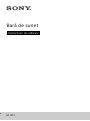 1
1
-
 2
2
-
 3
3
-
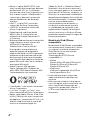 4
4
-
 5
5
-
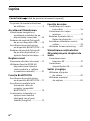 6
6
-
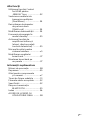 7
7
-
 8
8
-
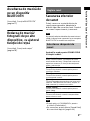 9
9
-
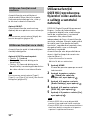 10
10
-
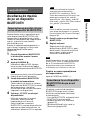 11
11
-
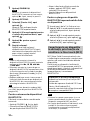 12
12
-
 13
13
-
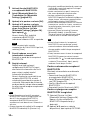 14
14
-
 15
15
-
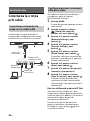 16
16
-
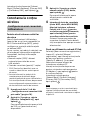 17
17
-
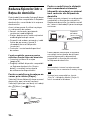 18
18
-
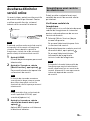 19
19
-
 20
20
-
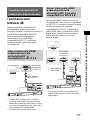 21
21
-
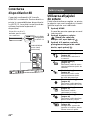 22
22
-
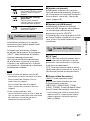 23
23
-
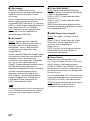 24
24
-
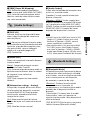 25
25
-
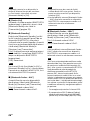 26
26
-
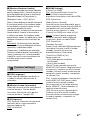 27
27
-
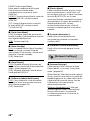 28
28
-
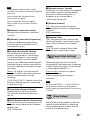 29
29
-
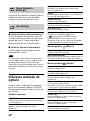 30
30
-
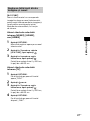 31
31
-
 32
32
-
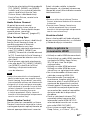 33
33
-
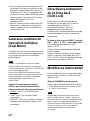 34
34
-
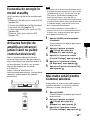 35
35
-
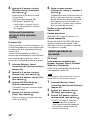 36
36
-
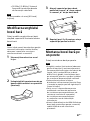 37
37
-
 38
38
-
 39
39
-
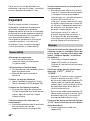 40
40
-
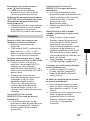 41
41
-
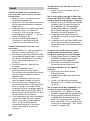 42
42
-
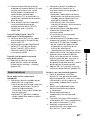 43
43
-
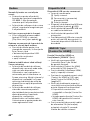 44
44
-
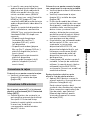 45
45
-
 46
46
-
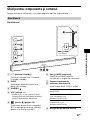 47
47
-
 48
48
-
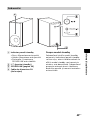 49
49
-
 50
50
-
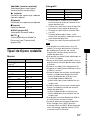 51
51
-
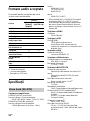 52
52
-
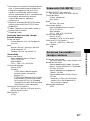 53
53
-
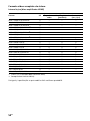 54
54
-
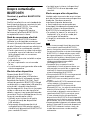 55
55
-
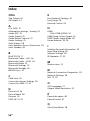 56
56
-
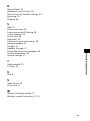 57
57
-
 58
58
-
 59
59
-
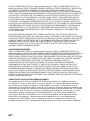 60
60
-
 61
61
-
 62
62
-
 63
63
-
 64
64
-
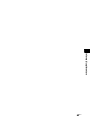 65
65
-
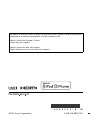 66
66
Lucrări înrudite
-
Sony HT-ST9 Instrucțiuni de utilizare
-
Sony HT-RT5 Instrucțiuni de utilizare
-
Sony HT-ST9 Instrucțiuni de utilizare
-
Sony HT-XF9000 Ghid de inițiere rapidă
-
Sony HT-XT3 Instrucțiuni de utilizare
-
Sony HT-ZF9 Ghid de inițiere rapidă
-
Sony HT-ST7 Ghid de referință
-
Sony HT-ST9 Ghid de inițiere rapidă
-
Sony HT-NT5 Manual de utilizare
-
Sony HT-MT500 Instrucțiuni de utilizare